|
|
Един отделен цвят не успява да улови адекватно сложността на профила. Да разгледаме например uPVC профилите; те могат да имат външно или вътрешно фолио, наричано още ламиниране, или и двете. Алуминиевите профили предлагат още по-широк спектър, поддържащ над 256 варианта за боядисване. Освен това често възникват сценарии, при които профилът показва различен цвят от вътрешната си страна, различен от външния цвят. По същество профилите често обхващат триада от цветове (вътрешен, среден, външен).
„Цветовата комбинация“ въплъщава структурирано трио от цветове: вътрешен цвят, среден цвят и външен цвят. Изборът на специфична цветова комбинация за прозорец или врата предоставя на приложението точни цветови референтни точки за профилите, като впоследствие диктува съответните нюанси за обкова и аксесоарите. Тази синхронност се разпростира и върху обковите, поставени на закрито, като се съобразява с вътрешния цвят на профилите, докато външните обкови хармонизират с външния цвят на профила.
ВАЖНО: в цялата тази документация и в приложението, случаите на термините „цвят на профила“, „цвят“ или „списък с цветове“ по своята същност означават „цветова комбинация“.
Меню за цветови комбинации
Диалоговият прозорец за цветови комбинации може да бъде лесно достъпен чрезДаннименюто, точно подЦвятсекция, както е визуално показано на илюстрацията по-долу.

|

|
Раздел „Данни“
|
|
Менюто „Данни“ предоставя достъп до повечето обекти, съдържащи се в базата данни за материали.
|
|
|

|
|

|
Цветови комбинации
|
|
Отваря диалоговия прозорец за дефиниране на цветова комбинация.
|
|
|

|
Диалогов прозорец „Цветови комбинации“
Диалоговият прозорец „Цветови комбинации“ ви предоставя цялостен набор от инструменти, необходими за задачи по управление, обхващащи функции като добавяне, редактиране, премахване и експортиране на данни.

|

|
Запазване / Презареждане на данни
|
|
•ЗапазванеТова действие улеснява запазването на текущата информация чрез нейното съхраняване (запазване) в базата данни.
•ОпресняванеСлед активиране, тази функция инициира презареждането на данни от базата данни, като ефективно отхвърля всички промени, направени по време на текущата сесия.
|
|
|

|
|

|
Добавяне на нов запис
|
|
Изберете реда с етикет „Кликнете тук, за да добавите нов ред", за да започнете въвеждането на нова цветова комбинация. Уверете се, че всички полета са попълнени, за да валидирате записа.
•КодТрябва да е уникален. Ще бъде достъпен за избор в приложението и ще бъде видно показан в отчети, като например отчети за производството.
•ОбозначениеТова е името, дадено на цветовата комбинация. Тя ще бъде достъпна за избор в приложението и ще бъде ясно показана в отчети, като например оферти.
•Вътрешен / Среден / Външен цвятИзберете цветовете в съответствие с цветовата комбинация, която определяте. RGB полетата ще бъдат попълнени автоматично въз основа на избраните вътрешен, среден и външен цвят. Важно е да се отбележи, че не и трите полета са задължителни. Всяко от тях може да остане празно (NULL). Незададен цвят (NULL) ще съвпада (кореспондира) с всички останали цветове.
•ТипТози параметър е от значение изключително за CNC машини (заваръчни/почистващи машини или обработващи центрове), които обслужват uPVC профили. Чрез този параметър можете да определите дали дадена цветова комбинация е фолирана (оцветена), боядисана (покрита) или масово екструдирана (неутрална) върху някоя от страните на профила. За повече подробности относно полето „Тип“ посететеПараметър на правилотостраница.
•Алтернативен цвятВъзможно е да възникнат ситуации, в които е необходимо да се подредят два цвята с различни композиции. В такива случаи можете да установите връзка между двете цветови комбинации, като посочите алтернативна цветова комбинация.
•АктивенВсеки запис може да съществува като активен или деактивиран. Когато даден елемент е деактивиран, той става невидим за системата.
Съчетаване на цветовеКлючов аспект на цветовите комбинации се върти около разбирането на критериите, по които две цветови комбинации се считат за съвпадащи. Това включва сравняване на вътрешния цвят на едната комбинация с вътрешния цвят на втората комбинация. Ако се намери съвпадение, системата сравнява средния и външния цвят по подобен начин. За да се считат две цветови комбинации за съвпадащи, и трите цвята трябва да съвпадат. Наложително е да се отбележи, че празните (NULL) цветове са универсално съвместими с всички останали цветове.
Примери:
•Ламинирано отвътре (Ламинирано / NULL / NULL), изобразено като 5-та позиция на предоставеното изображение, ще се подравни с всяка цветова комбинация, в която вътрешният цвят е „Ламинирано“. Например, цветова комбинация като „Ламинирано – Ламинирано“, позиционирана на 6-то място на изображението, се подравнява с този тип комбинация. Тази конфигурация се използва за стъклопакети, където е необходима бяла стъклопакетна перла, за да съответства на профили с бял вътрешен цвят (напр. Бяло – Бяло, Бяло – Златен дъб, Бяло – Махагон).
•Метал (NULL / NULL / NULL) – позициониран на 1-во място, съответства на произволен цвят в системата. Тази цветова комбинация служи за дефиниране на алуминиев профил (напр. праг), който съответства на всяка цветова комбинация, намерена в системата.
|
|
|

|
|

|
Редактиране на съществуващи данни
|
|
Променете съществуващи елементи, като използвате конвенционални операции за манипулиране на данни, а именно: разрез,копие,пастаиизтриване.
|
|
|
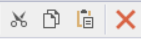
|
|

|
Печат
|
|
•ПрегледАко възнамерявате да отпечатате тази информация, на ваше разположение е опция за предварителен преглед за оценка преди печат. Диалоговият прозорец за предварителен преглед предоставя достъп до по-сложни функционалности, обхващащи разнообразни опции за експортиране.
•Печат.Това включва директното предаване на съдържанието към принтера по подразбиране на вашата система.
|
|
|

|
|

|
Експортиране в Excel
|
|
Удобно достъпна с едно щракване, една от най-често използваните функции за експортиране е лесно достъпна:Експорт в Excel.
|
|
|

|
|

|
Показване само на активни
|
|
Тази опция функционира като превключвател, превключвайки между активни елементи и всички елементи (включително и деактивирани елементи).
|
|
|

|
|

|
Кликнете върху OK, за да запазите
|
|
В контекста на запазването на въведените данни имате две опции. Можете да изберете да използвате бутона „Запазване“ (горния ляв ъгъл) или алтернативно, можете директно да изберете OK. Последният вариант гарантира автоматично запазване на данните преди затваряне на прозореца. И обратно, избирането на „Отказ“ ще отхвърли всички направени промени.
|
|
|
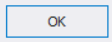
|
Свързани теми
Цветове и ламинации
Цветове
Списъци с цветове
|
|